Izogibajte se nenamernemu in samodejnemu izklopu ali ponovnemu zagonu s ShutdownGuard
Microsoft je aplikacijam vedno omogočal programsko zaustavitev ali ponovni zagon sistema Windows. Namestitveni programi različnih namiznih aplikacij ali samih aplikacij ter različnih komponent sistema Windows, kot je Windows Update, lahko samodejno izklopijo ali znova zaženejo vaš računalnik na zahtevo ali po urniku. Če vam to vedenje ni všeč, ima Windows na srečo način, da se temu izogne. Z uporabo preprostega orodja tretje osebe, ki se imenuje ShutdownGuard, lahko ustavimo samodejno zaustavitev, ponovni zagon in odjavo, ne da bi to vplivali na ročne načine.
Oglas
- Prenesite in namestite ShutdownGuard s te strani. Med namestitvijo potrdite možnost Samodejni zagon.

- Dovolite, da namestitveni program odpre ShutdownGuard ali ga zažene ročno. Svojo ikono bo postavil v območje za obvestila (sistemski pladenj). Ikona je lahko skrita tudi v območju prelivanja. V tem primeru kliknite majhno puščico, da jo prikažete.
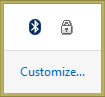
- Z desno tipko miške kliknite ShutdownGuard za dostop do njegovih nastavitev. Njegovo ikono v pladnju lahko skrijete (ni priporočljivo), onemogočite ali konfigurirate možnosti, kot je samodejni zagon.
- Ima napredne nastavitve v datoteki INI, imenovani C:\Program Files\ShutdownGuard\ShutdownGuard.ini. Če imate nadzor uporabniškega računa (UAC) nastavljen na najvišjo raven, boste morda morali odpreti to datoteko kot skrbnik, da shranite spremembe. Z urejanjem INI v beležnici ali drugem urejevalniku besedil lahko prilagodite besedilno sporočilo, ki se prikaže, ko je zaustavitev blokirana, in nekatere druge možnosti.
- Ko se ShutdownGuard izvaja in je ikona v pladnju "zaklenjena", bo Windows vsakič, ko Windows ali neka aplikacija ali uporabnik poskusi znova zagnati ali zaustaviti, prikazal naslednje sporočilo:
 Tukaj lahko kliknete »Vseeno zaustavi« ali »Vseeno znova zaženi«, da nadaljujete z izklopom. Vendar bo to prisilno ukinilo vse aplikacije. Na tem zaslonu bodo prikazane vse zagnane aplikacije. Če imate neshranjeno delo, lahko kliknete Prekliči, kar vas popelje nazaj na namizje. Tam lahko pravilno zaprete aplikacije, shranite svoje delo in nato varno nadaljujete z zaustavitvijo.
Tukaj lahko kliknete »Vseeno zaustavi« ali »Vseeno znova zaženi«, da nadaljujete z izklopom. Vendar bo to prisilno ukinilo vse aplikacije. Na tem zaslonu bodo prikazane vse zagnane aplikacije. Če imate neshranjeno delo, lahko kliknete Prekliči, kar vas popelje nazaj na namizje. Tam lahko pravilno zaprete aplikacije, shranite svoje delo in nato varno nadaljujete z zaustavitvijo. - Če želite omogočiti izklop, samo enkrat z levim klikom kliknite ikono ShutdownGuard v območju za obvestila, da se "odklene" izklop. Zdaj, ko poskusite ročno zaustaviti/ponovno zagnati ali se odjaviti ali ko to poskusi neka aplikacija, ne bo blokirana.
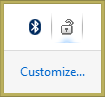
To je to. Zdaj lahko veste, kako se izogniti večini teh nepričakovanih in nepravočasnih ponovnih zagonov. Pomembno je omeniti, da ShutdownGuard ni 100% varen. Windows ali aplikacije ga lahko še vedno preglasijo, če vsilijo zaustavitev. ShutdownGuard vam le daje priložnost, da shranite svoje delo v odprtih oknih in se izognete nepričakovanim ponovnim zagonom, ki jih samodejno sprožijo namestitveni programi ali aplikacije.
ShutdownGuard je izdelal razvijalec Stefan Sundin. Je brezplačna aplikacija, vendar sprejema donacije.
